虚拟机的网络配置
Posted Charon_yyy
tags:
篇首语:本文由小常识网(cha138.com)小编为大家整理,主要介绍了虚拟机的网络配置相关的知识,希望对你有一定的参考价值。
虚拟机的网络配置
VMware workstation中的配置
Step1:点击虚拟机中的编辑按钮,选择虚拟网络编辑器

Step2:选择VMent8,点击更改设置
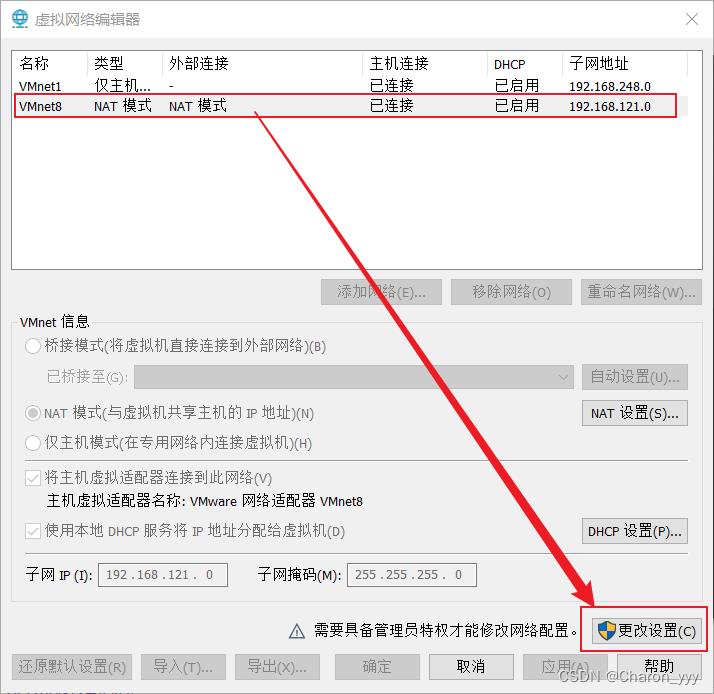
Step3:继续点击VMent8,将子网IP设置为192.168.121.0,子网掩码设置为255.255.255.0,之后分别配置NAT设置、DHCP设置。
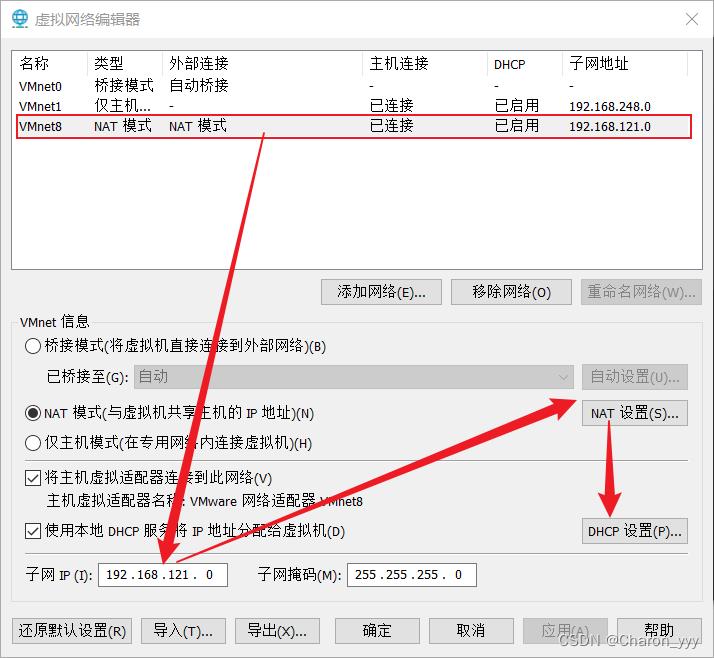
Step4:将网关IP设置为192.168.121.2,点击确定
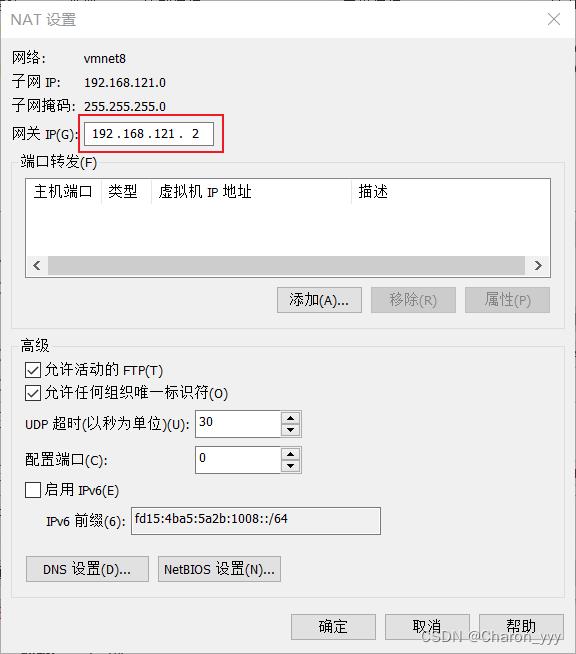
Step5:设置起始IP与结束IP(我们虚拟机的IP地址也应该在这个范围中)
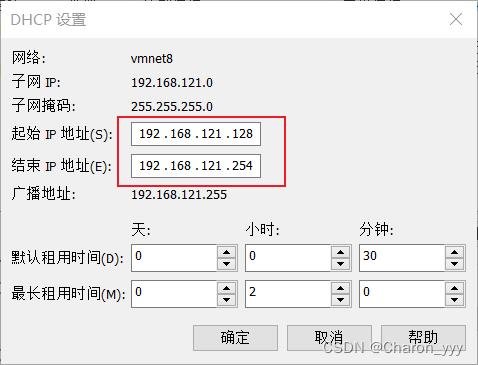
Step6:选择确定,应用即可
Windows网络配置
右击右下角网络图标,选择打开“网络和Internet设置”,选择以太网,双击VMware Network Adapter VMnet8 属性,分别点击配置下图中标红的位置
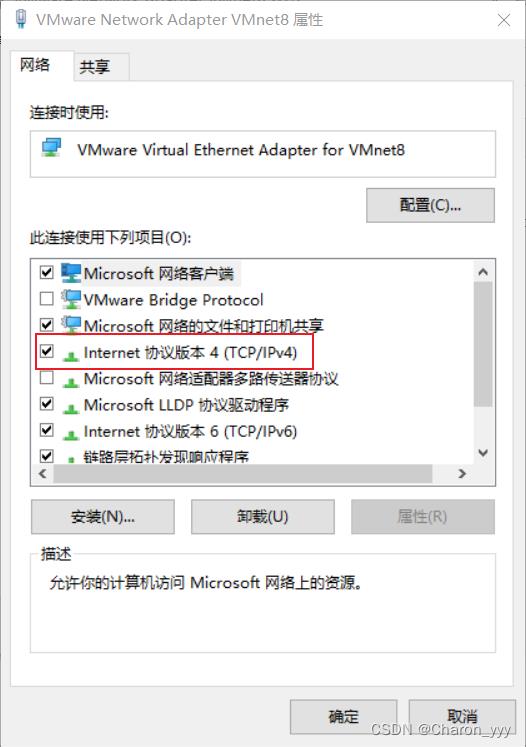
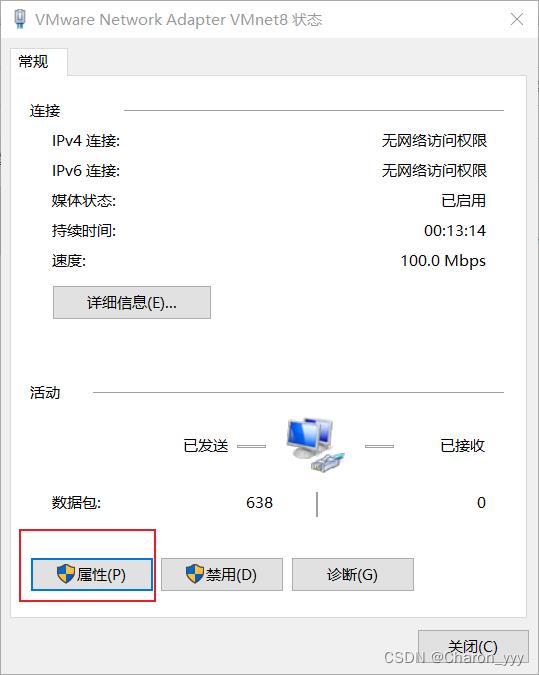
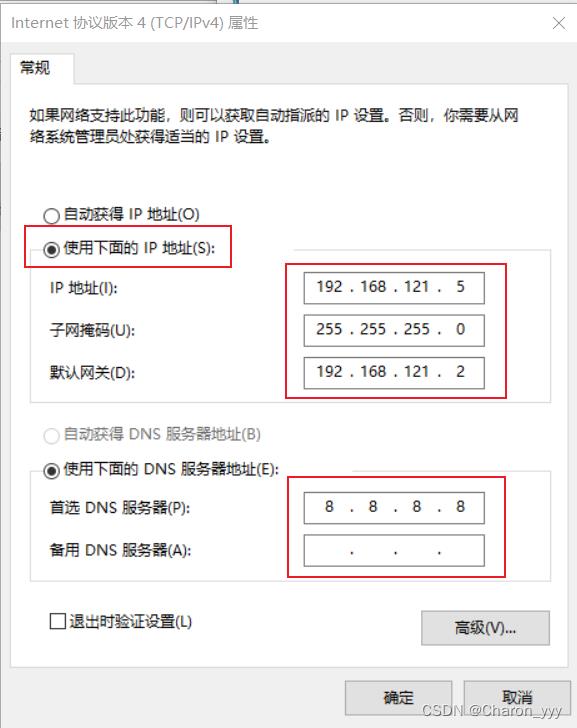
虚拟机中的网络配置
Step1:修改我们的主机名,并开启网络,设置如图
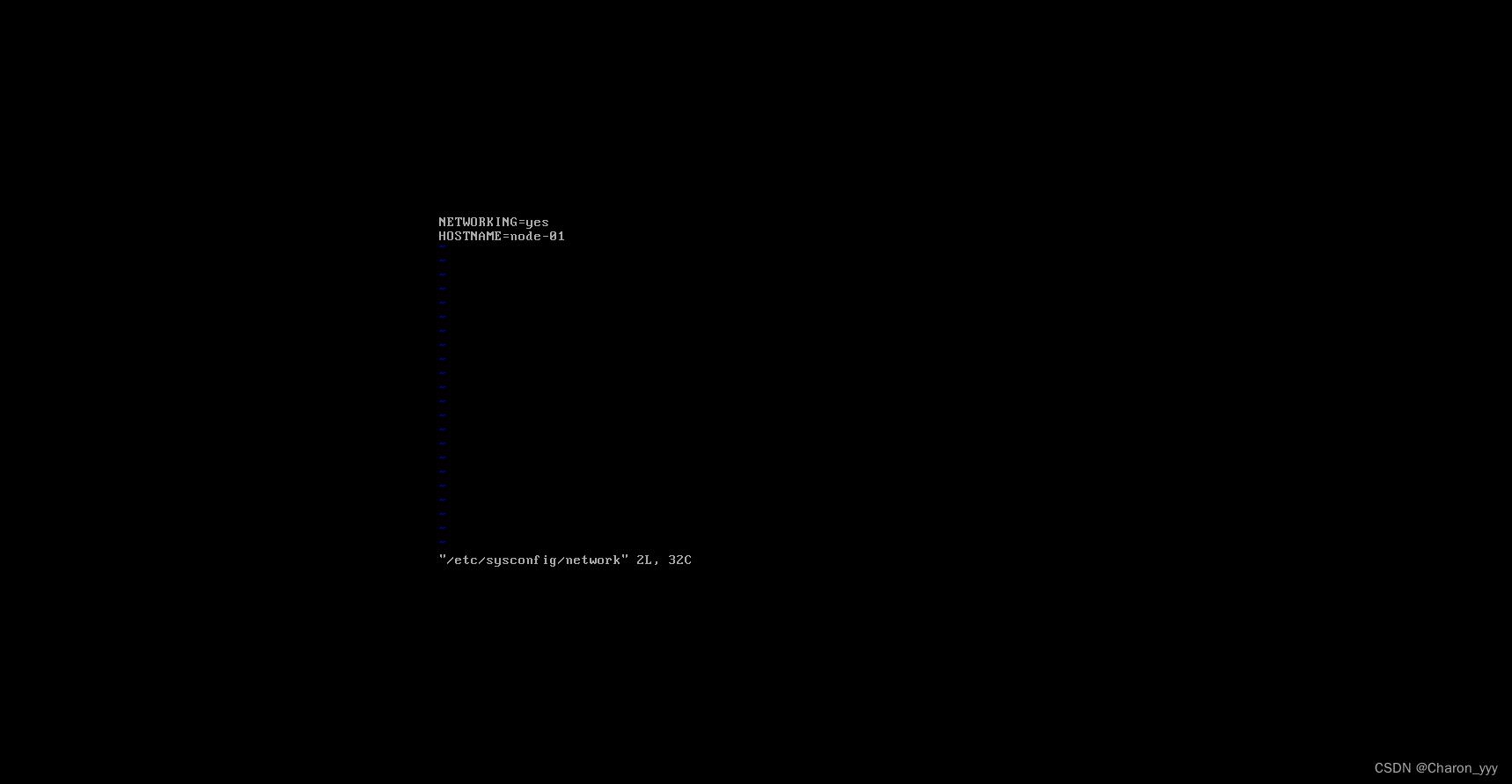
Step2:设置我们的主机名和IP地址 之间的映射关系,这样用主机名进行对虚拟机的记忆不会混淆.
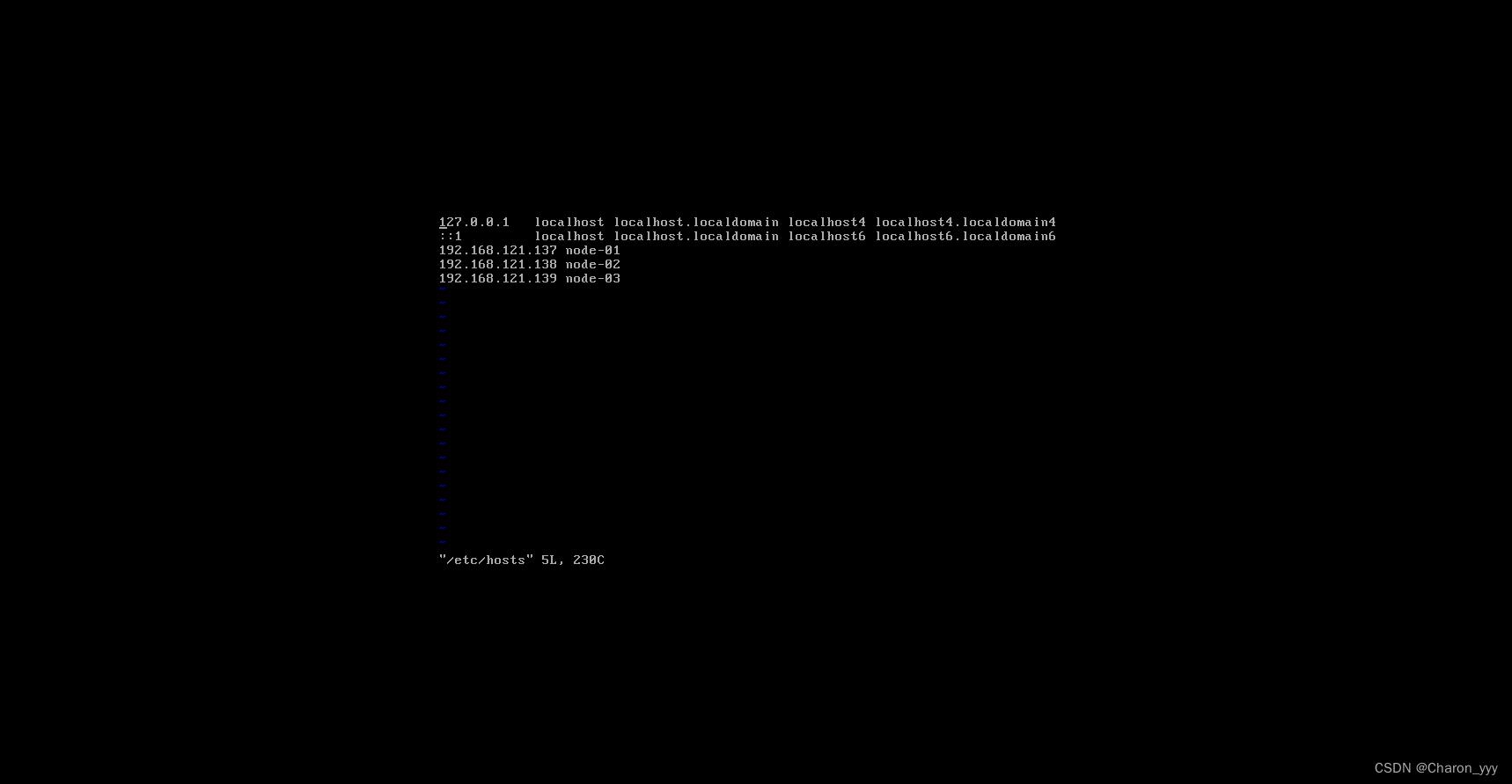
Step3:配置MAC地址,先查看我们虚拟机的MAC地址,右键我们的虚拟机选择设置,如图所示。
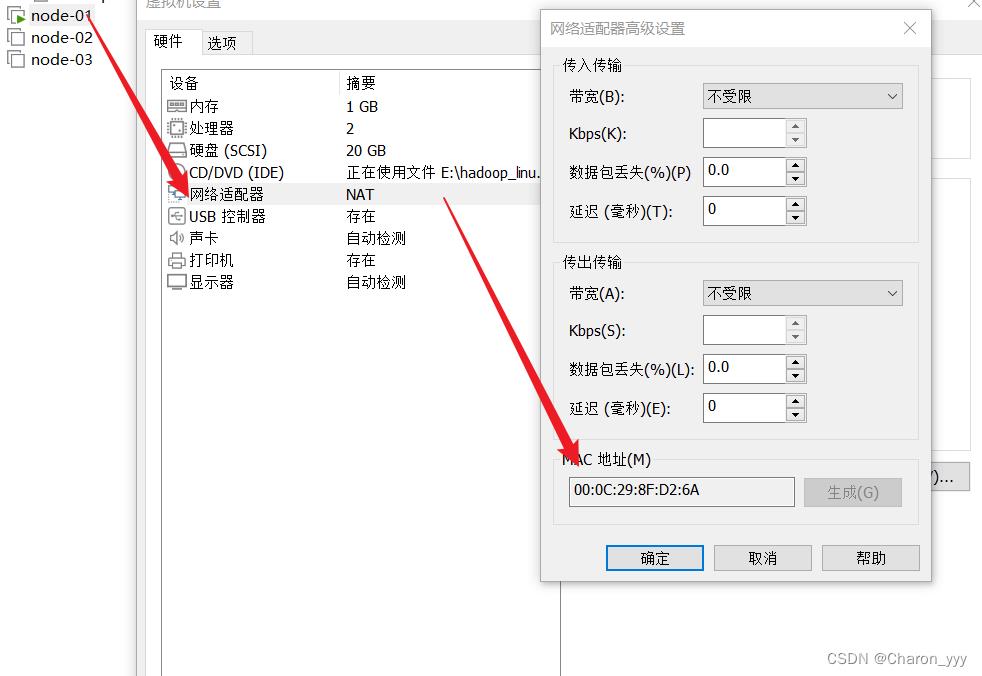
保持参数和MAC一致,不区分大小写,确保只有eth0一个网卡,如果是我们克隆的虚拟机,可以把多余的删掉。
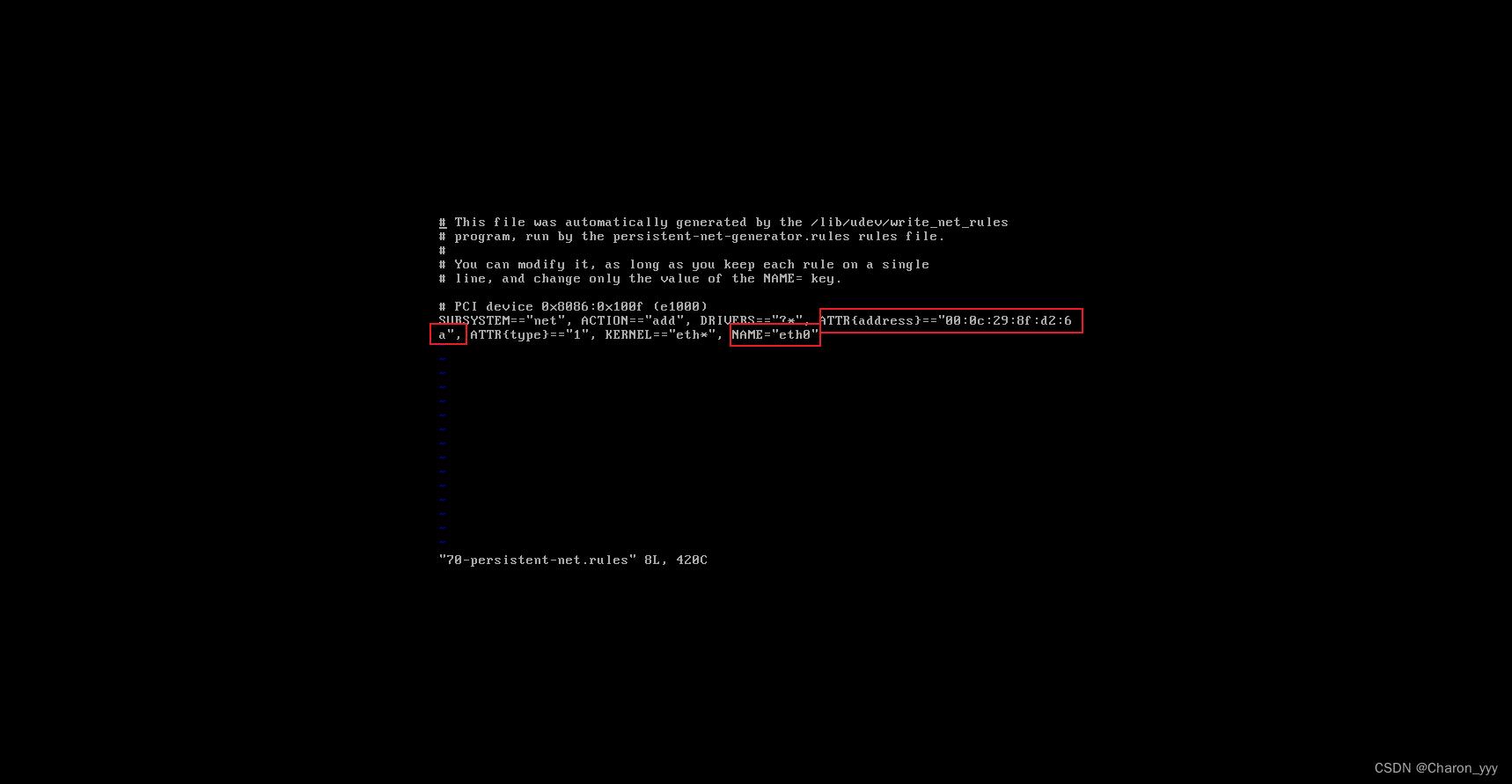
Step4:修改IP地址文件,将我们的IP设置为静态IP,确保我们的MAC地址HWADDR,IP地址IPADDR,虚拟机网关,虚拟机子网掩码,DNS1,与虚拟机一致,不同的就改正确,缺少的就补上。
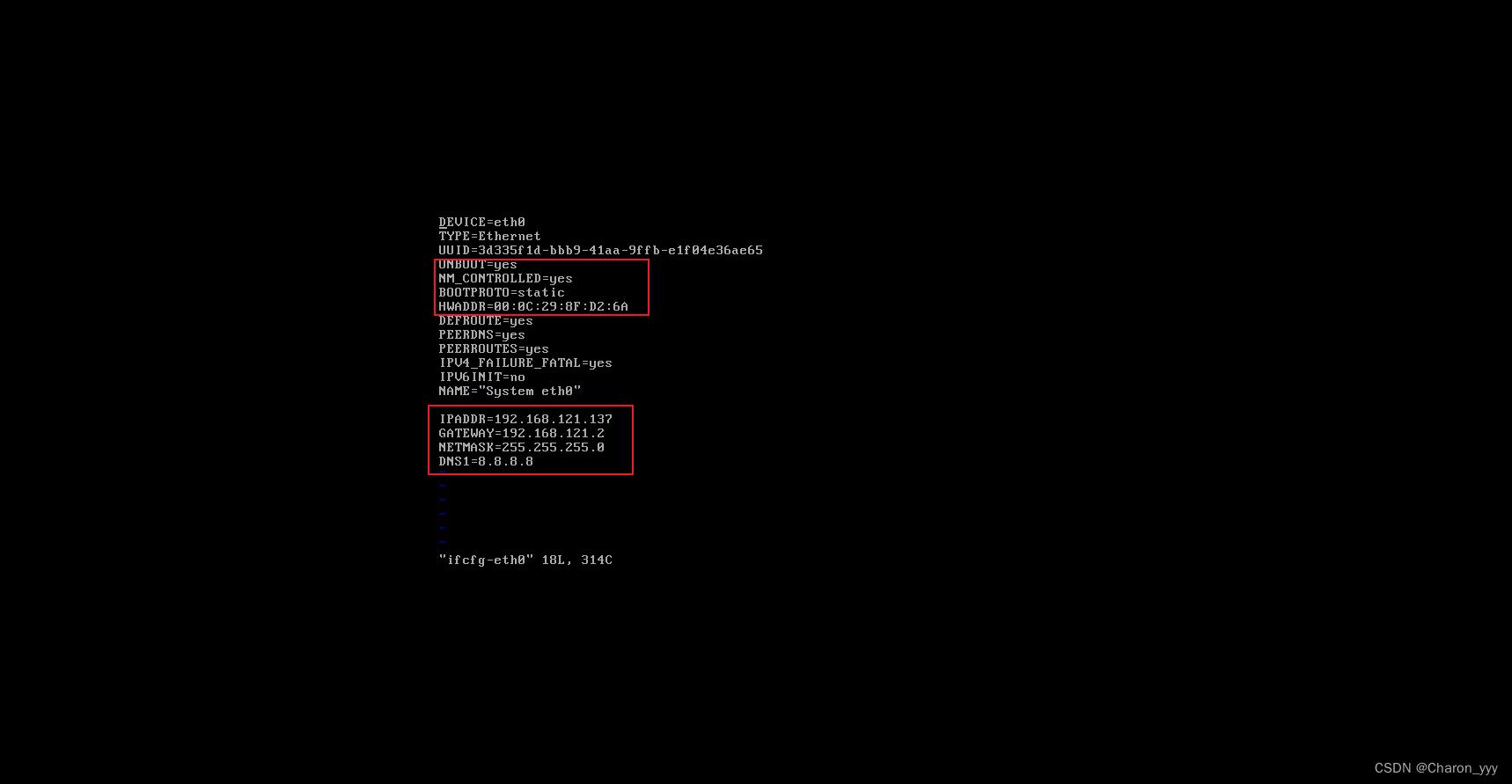
Step5:重启我们的网络服务service network restart接着使用ping命令,平一下百度,如果可以ping则我们配置成功(电脑要联网)
在这里插入图片描述
克隆机之虚拟机的网络配置
分布式分为完全和伪分布式还有独立的分布式,这里我们搭建完全分布式。虚拟机也可以克隆操作。克隆完之后对虚拟机的网络以及三台机器的后续操作配置进行简单的配置。 这里假设有102,,103,104三台虚拟机。
这里以102为主。
①修改虚拟机的静态IP
vim /etc/sysconfig/network-scripts/ifcfg-ens33
②将原内容修改为以下样子
DEVICE=ens33
TYPE=Ethernet
ONBOOT=yes
BOOTPROTO=static
NAME="ens33"
IPADDR=*.*.*.102
PREFIX=24
GATEWAY=自己网络的网关
DNS1=自己网络的网关
③查看 Linux 虚拟机的虚拟网络编辑器,编辑->虚拟网络编辑器->VMnet8
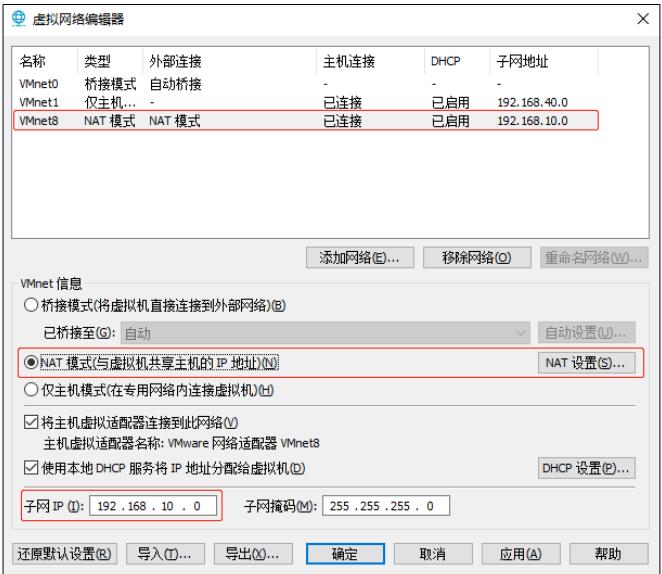
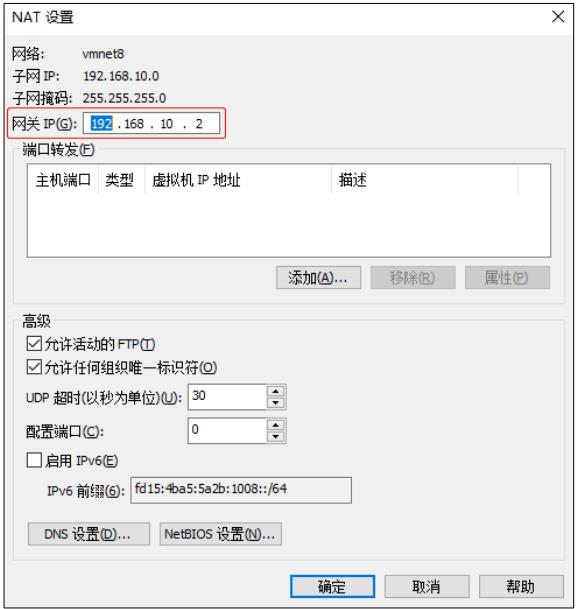
查看 Windows 系统适配器 VMware Network Adapter VMnet8 的 IP 地址
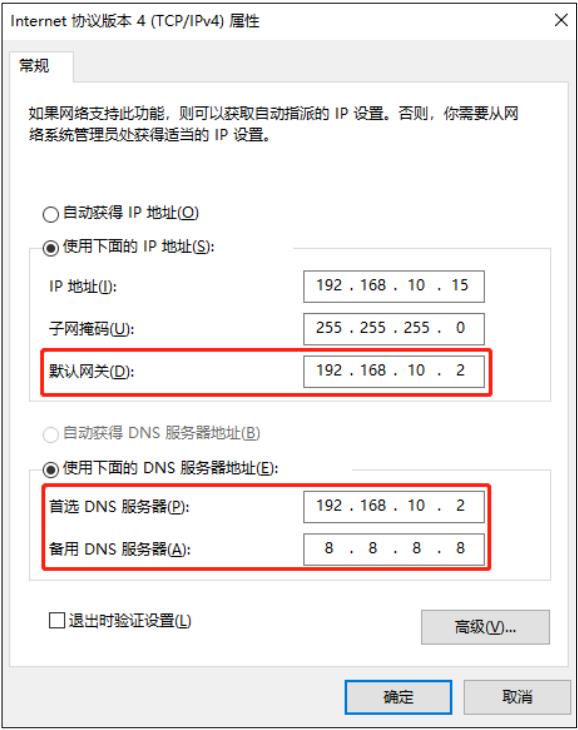
保证 Linux 系统 ifcfg-ens33 文件中 IP 地址、虚拟网络编辑器地址和 Windows 系
统 VM8 网络 IP 地址相同
修改主机名
vim /etc/hostname
内容编写主机的名字 如: hadoop102
配置 Linux 克隆机主机名称映射 hosts 文件,打开/etc/hosts
vim /etc/hosts
有哪些虚拟机就编写哪些虚拟机的名字 如这里后期会用到102 103 104
192.168.10.102 hadoop102
192.168.10.103 hadoop103
192.168.10.104 hadoop104
进入 C:\\Windows\\System32\\drivers\\etc 路径
打开 hosts 文件并添加如下内容
192.168.10.102 hadoop102
192.168.10.103 hadoop103
192.168.10.104 hadoop104
以上是关于虚拟机的网络配置的主要内容,如果未能解决你的问题,请参考以下文章
虚拟机安装(安装(克隆)虚拟机 配置网络 安装Centos7 配置(修改)虚拟机的静态IP 修改网卡的配置文件 测试网络是否互通外部工具 连接linux系统 设置服务器时间 修改主机名)